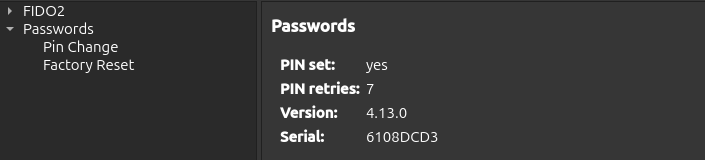PIN Managment¶
Pour renforcer la sécurité, des codes PIN peuvent être créés pour restreindre l’accès aux identifiants FIDO2 et aux mots de passe stockés.
Important
FIDO2, Passwords, PIV, and OpenPGP Card use separate PINs, which are managed individually.
Préalable :¶
Nitrokey App 2 in version 2.3.1 or later.
PIN Management¶
Open the Nitrokey App 2.
Select your Nitrokey device.
Sélectionnez l’onglet
SETTINGS.Sur le côté gauche de l’onglet
SETTINGS, une structure arborescente avec différentes options est disponible.Select
PasswordsorFIDO2Select
Pin ChangeTo set the PIN, enter the new PIN and repeat it in the provided boxes. To change an existing PIN, enter the current PIN in the box provided. The minimum PIN length is 4 characters.
Sélectionnez le bouton
SAVE. Si le boutonSAVEest grisé, les entrées ne sont pas correctes. Lorsque vous survolez le boutonSAVE, les raisons sont affichées. Le message d’erreurPIN_INVALIDlors de la modification du code PIN indique que le code PIN actuel est incorrect.
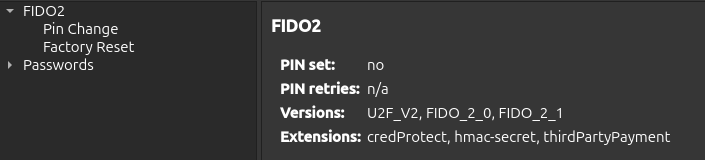
Réinitialisation d’usine¶
Une réinitialisation d’usine réinitialise l’ensemble de la fonction Passwords ou FIDO2, y compris toutes les informations d’identification enregistrées. Pour ce faire, procédez comme suit :
Open the Nitrokey App 2.
Select your Nitrokey device.
Sélectionnez l’onglet
SETTINGS.Sur le côté gauche de l’onglet
SETTINGS, une structure arborescente avec différentes options est disponible.Select
PasswordsorFIDO2Select Factory Reset.
Appuyez sur le bouton Reset.
Touch your Nitrokey for confirmation.
Note
La réinitialisation d’usine pour FIDO2 ne peut être effectuée que dans les 10 secondes suivant le branchement de votre appareil.